Чи можна використовувати aimbot на PS4 Warzone?
Чи можете ви прицілюватися на PS4 Warzone? Втомилися від того, що в напружених боях PS4 Warzone вас постійно випереджають? Мрієте домінувати в грі та …
Читати статтю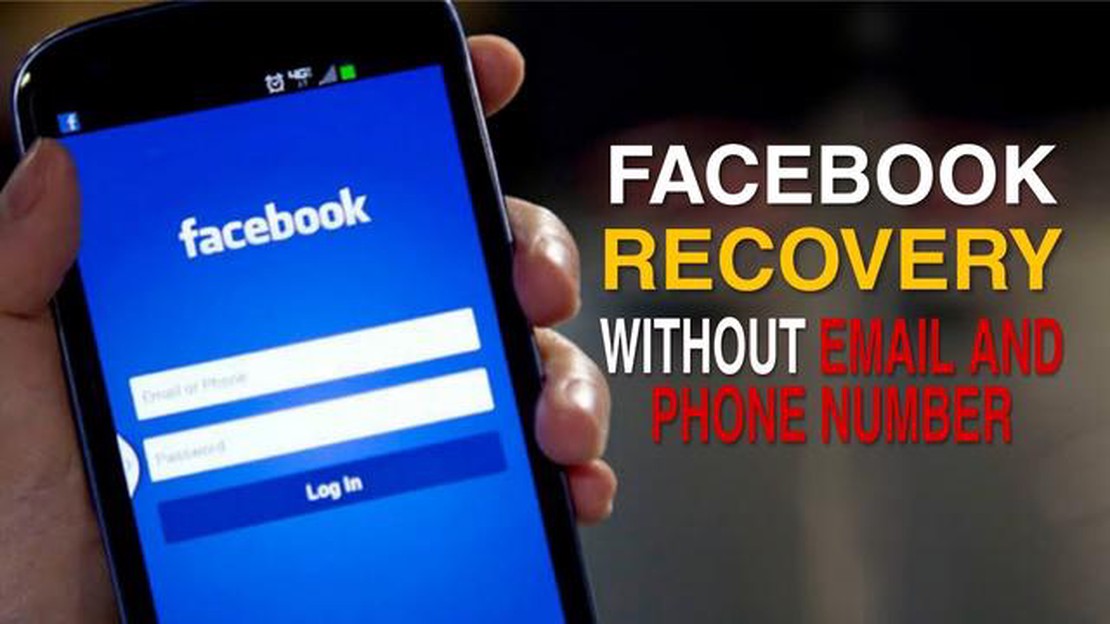
Якщо ви нещодавно придбали новий телефон або плануєте перейти на інший пристрій, важливо переконатися, що ви зможете без проблем отримати доступ до свого облікового запису Facebook. Відновлення облікового запису Facebook на новому телефоні може бути простим процесом, якщо ви виконаєте наступні кроки.
**Крок 1: Завантажте програму Facebook на новий телефон
Першим кроком до відновлення облікового запису Facebook на новому телефоні є завантаження програми Facebook з відповідного магазину додатків. Незалежно від того, чи використовуєте ви пристрій iOS або Android, ви можете легко знайти та встановити додаток Facebook на новий телефон.
Крок 2: Відкрийте додаток Facebook і натисніть “Забули пароль? “.
Після того, як ви встановили додаток Facebook на новий телефон, відкрийте його і натисніть на посилання “Забули пароль?” на екрані входу в систему. Ви потрапите на сторінку відновлення акаунта, де зможете розпочати процес відновлення доступу до свого облікового запису Facebook.
Крок 3: Виберіть метод відновлення
На сторінці відновлення акаунта вам буде запропоновано різні варіанти відновлення доступу до вашого акаунта Facebook. Ви можете отримати посилання для відновлення пароля на електронну пошту, код підтвердження за допомогою SMS або скористатися іншими варіантами відновлення залежно від інформації, яку ви вказали у своєму акаунті.
Крок 4: Дотримуйтесь інструкцій, щоб скинути пароль
Після того, як ви вибрали бажаний метод відновлення, дотримуйтесь інструкцій, щоб скинути пароль. Для цього може знадобитися ввести код підтвердження або перейти за посиланням для скидання пароля, надісланим на вашу електронну пошту. Переконайтеся, що цього разу ви створили надійний і безпечний пароль для свого облікового запису Facebook.
Крок 5: Увійдіть до свого облікового запису Facebook на новому телефоні
Після успішного скидання пароля ви можете увійти до свого облікового запису Facebook на новому телефоні. Введіть новостворений пароль, і ви зможете без проблем увійти до свого акаунта. Рекомендуємо увімкнути двофакторну автентифікацію для додаткової безпеки.
Виконавши ці кроки, ви зможете легко відновити свій обліковий запис Facebook на новому телефоні і продовжити користуватися соціальною мережею без будь-яких перебоїв. Не забувайте зберігати інформацію про свій обліковий запис у безпеці і завжди періодично оновлюйте пароль, щоб захистити його від несанкціонованого доступу.
Якщо ви забули свій пароль до Facebook і хочете його відновити, ви можете подати запит на відновлення пароля через веб-сайт Facebook. Виконайте ці кроки, щоб ініціювати процес зміни пароля:
На зареєстровану адресу електронної пошти або номер телефону буде надіслано електронний лист або текстове повідомлення з посиланням або кодом для відновлення пароля. Дотримуйтесь інструкцій в електронному листі або текстовому повідомленні, щоб скинути пароль.
Якщо у вас немає доступу до адреси електронної пошти або номера телефону, пов’язаного з вашим обліковим записом Facebook, ви можете спробувати наступне:
Після успішного скидання пароля ви зможете увійти до свого облікового запису Facebook на новому телефоні, використовуючи оновлений пароль.
Коли ви намагаєтеся відновити свій обліковий запис Facebook на новому телефоні, важливо пройти процедуру підтвердження особи. Це необхідно для того, щоб переконатися, що доступ до облікового запису отримує законний власник, а також для захисту вашого облікового запису від несанкціонованого доступу.
Читайте також: Чи оснащений iPhone функцією подвійного звуку?
Щоб підтвердити вашу особу, Facebook може попросити вас надати деяку особисту інформацію, наприклад, ваше повне ім’я, адресу електронної пошти або номер телефону, пов’язаний з обліковим записом. Вам також може знадобитися відповісти на питання безпеки або надати документ, що посвідчує особу з фотографією.
Переконайтеся, що ви надали точну інформацію під час процесу верифікації, щоб уникнути будь-яких затримок або ускладнень. Facebook використовує цю інформацію для порівняння з наявними даними облікового запису, щоб підтвердити вашу особу. Якщо надана інформація збігається, ваш акаунт буде успішно відновлено на новому телефоні.
Якщо у вас виникли проблеми під час процесу верифікації або якщо ви не можете надати запитувану інформацію, ви можете звернутися до служби підтримки Facebook за подальшою допомогою. Вони проведуть вас через необхідні кроки для підтвердження вашої особи та відновлення вашого облікового запису на новому телефоні.
Пам’ятайте, що перевірка вашої особи є важливим кроком у процесі відновлення облікового запису на новому телефоні. Це допомагає забезпечити безпеку і конфіденційність вашого облікового запису Facebook, тому важливо надати точну і правдиву інформацію під час процесу верифікації.
Читайте також: Чи є Менді Хансен Сіг біологічною донькою Сіга?
Якщо у вас новий телефон і ви хочете відновити свій обліковий запис Facebook, прив’язка номера телефону є важливим кроком у цьому процесі. Прив’язавши свій номер телефону, ви зможете отримати код підтвердження, який допоможе вам відновити доступ до свого облікового запису.
Щоб прив’язати свій номер телефону, виконайте наступні дії:
Після успішного прив’язування номера телефону ви можете використовувати його для отримання кодів підтвердження для майбутніх входів або відновлення облікового запису. Це додає додатковий рівень безпеки до вашого облікового запису Facebook і допомагає запобігти несанкціонованому доступу.
Важливо постійно оновлювати свій номер телефону в акаунті Facebook. Якщо ви коли-небудь зміните свій номер телефону, обов’язково оновіть його в налаштуваннях акаунта, щоб забезпечити можливість відновлення акаунта в майбутньому.
Щоб підвищити безпеку вашого акаунта Facebook при використанні нового телефону, рекомендується увімкнути двофакторну автентифікацію. Ця функція додає додатковий рівень захисту, вимагаючи від вас підтвердити свою особу при вході з нерозпізнаного пристрою або місцезнаходження.
Щоб увімкнути двофакторну автентифікацію, виконайте такі дії:
Увімкнувши двофакторну автентифікацію, ви можете бути впевнені, що навіть якщо хтось отримає доступ до ваших облікових даних для входу, йому все одно знадобиться додаткова перевірка, щоб увійти до вашого облікового запису з невідомого пристрою або місця.
Відновлюючи свій обліковий запис Facebook на новому телефоні, важливо оновити налаштування безпеки, щоб забезпечити безпеку вашого облікового запису. Виконавши ці кроки, ви зможете захистити свою особисту інформацію та запобігти несанкціонованому доступу.
1. Увімкніть двофакторну автентифікацію: Двофакторна автентифікація додає додатковий рівень безпеки до вашого облікового запису, вимагаючи другого етапу перевірки, наприклад, унікального коду, надісланого на ваш телефон, на додаток до вашого пароля. Це допомагає запобігти несанкціонованому доступу, навіть якщо хтось знає ваш пароль.
2. Перегляньте та оновіть сповіщення про вхід: Сповіщення про вхід сповіщають вас щоразу, коли ви отримуєте доступ до свого облікового запису з нового пристрою або браузера. Переглядаючи та оновлюючи ці налаштування, ви можете бути в курсі будь-якої підозрілої активності та вжити відповідних заходів.
3. Налаштуйте довірені контакти: Довірені контакти - це друзі, яких ви призначаєте, щоб вони допомогли вам відновити доступ до вашого акаунта, якщо його буде заблоковано. Обов’язково обирайте друзів, яким ви довіряєте, і вказуйте їхні контактні дані в налаштуваннях свого акаунта.
4. Перевірте свої активні сесії: Facebook дозволяє вам бачити всі пристрої та сесії, які наразі увійшли до вашого акаунта. Регулярно перевіряйте цей список і виходьте з будь-яких сесій, які ви не розпізнаєте або підозрюєте, що вони можуть бути несанкціонованими.
5. Оновлюйте свої контактні дані: Переконайтеся, що ваша адреса електронної пошти та номер телефону, пов’язані з вашим акаунтом Facebook, є точними та актуальними. Це допоможе вам легше відновити свій акаунт, якщо ви коли-небудь втратите до нього доступ.
6. Будьте обережні зі спробами фішингу: Фішинг - це поширене шахрайство, коли зловмисники намагаються обманом змусити вас поділитися вашою особистою інформацією, видаючи себе за легітимну організацію. Будьте пильними і не переходьте за підозрілими посиланнями та не надавайте свої облікові дані для входу в систему невідомим джерелам.
7. Регулярно змінюйте свій пароль: Важливо регулярно змінювати свій пароль у Facebook, щоб зменшити ризик компрометації вашого акаунта. Обирайте надійний, унікальний пароль, який важко вгадати.
Оновивши налаштування безпеки та виконавши ці кроки, ви зможете посилити захист свого акаунта Facebook на новому телефоні та мінімізувати ризик несанкціонованого доступу.
Чи можете ви прицілюватися на PS4 Warzone? Втомилися від того, що в напружених боях PS4 Warzone вас постійно випереджають? Мрієте домінувати в грі та …
Читати статтюЧи може Альбедо бути пов’язаний з Клеє? Досліджуємо можливий зв’язок. Одне з найпопулярніших питань серед гравців Genshin Impact - чи пов’язаний …
Читати статтюЯк виправити ситуацію, коли Детройт стає людською катастрофою? Детройт, колись процвітаюче місто, відоме як Мотор Сіті, стало жертвою руйнівної …
Читати статтюЯк вводити коди в казино doubledown? Ласкаво просимо до казино DoubleDown, найкращого місця для любителів онлайн-ігор! Незалежно від того, чи ви …
Читати статтюЯк обманути Cotw? Якщо ви завзятий геймер Call of the Wild, то знаєте, наскільки складним може бути проходження гри та розблокування нових …
Читати статтюЯкий HDMI використовує PS4? Під час налаштування ігрової консолі PlayStation 4 (PS4) важливо знати, який порт HDMI використовувати. PS4 постачається з …
Читати статтю